- 2012/11/14 : ちきりんの正体が伊賀泰代だと話題に
- 2012/11/14 : FirefoxでRSSを開いた時のデフォルト設定を変更する方法
- 2012/11/12 : スマホ用コロコロ「iコロコロ」がNHKで紹介!
- 2012/11/11 : SPPを一切使わずに、DP2 MerrillのX3F現像をしてみる-ポートレート編-
- 2012/11/10 : SPPを一切使わずに、DP2 MerrillのX3F現像をしてみる-風景編-
- 2012/11/03 : iPhoneの未読メールをすべて既読にする方法
- 2012/11/01 : DP2 Merrillでバッテリーを気にせず何百枚も撮影する方法
- 2012/10/30 : Windowsのフォルダ内ファイルを一覧で出力する方法
- 2012/10/29 : バックグラウンド再生でもFlashをすばやく動かす方法
- 2012/10/28 : DP2 MerrillでFOVクラシックブルーを試してみる
ちきりんの正体が伊賀泰代だと話題に
2012年11月14日 雑記
FirefoxでRSSを開いた時のデフォルト設定を変更する方法
FirefoxでRSS(.rss、.rdf、.xml等)を開いた時、たしか初期設定では「Firefoxでプレビュー表示」になっていたはずです。今まではそのプレビュー表示を見て、RSSを購読すると決めた時だけ、Google
リーダーに登録していました。
いつの間にか、「フィードの購読の際は常にGoogle リーダーを使用する」のオプションにチェックを入れてしまっていたようで、FirefoxでRSSのプレビュー表示ができなくなっていました。いきなりGoogle リーダーで開かれてしまうと、他のRSS処理方法を選ぶことができないし、RSSの内容を確認することもできないので困りました。
というわけで、FirefoxでRSSを開いた時のデフォルト設定を変更する方法のメモです。
いつの間にか、「フィードの購読の際は常にGoogle リーダーを使用する」のオプションにチェックを入れてしまっていたようで、FirefoxでRSSのプレビュー表示ができなくなっていました。いきなりGoogle リーダーで開かれてしまうと、他のRSS処理方法を選ぶことができないし、RSSの内容を確認することもできないので困りました。
というわけで、FirefoxでRSSを開いた時のデフォルト設定を変更する方法のメモです。
2012年11月14日 パソコン(PC)
スマホ用コロコロ「iコロコロ」がNHKで紹介!
スマホのタッチパネル画面に付いてしまうやっかいな皮脂汚れ。自分としては、以前はメガネ拭きでスマホの画面を拭いていましたが、最近は専用のマイクロファイバークロスを使って拭いています。
今朝のHNKのニュースによると、スマホの画面を拭くには、スマホ用のコロコロがオススメらしいです。調べてみたところキングジムのこの製品でした。
今朝のHNKのニュースによると、スマホの画面を拭くには、スマホ用のコロコロがオススメらしいです。調べてみたところキングジムのこの製品でした。
2012年11月12日 iPhone・iPad・Android
SPPを一切使わずに、DP2 MerrillのX3F現像をしてみる-ポートレート編-
前回の「SPPを一切使わずに、DP2 MerrillのX3F現像をしてみる-風景編-」に続いて、今回はポートレート編です。
SIGMA DP2 Merrill でポートレート撮影すると、写りすぎて困ったりします。肌のシミや荒れなどが強調されて写ってしまい、女性を撮影するのに躊躇することがあるくらいです。今までの経験から、人物撮影時にはSPPの現像設定でX3
Fill Lightをプラスに振るのはやめました。シャドウ部が明るくなるのでついつい設定したくなりますが、風景写真は良くてもポートレート写真の場合はダメです。明るくなると同時に明瞭度も上がってしまい、肌の汚さが誇張されてしまいます。X3
Fill Lightを設定せずにとりあえずTIFFで出力してから、他の現像ソフトで明るさを整えつつ、むしろソフトな処理を加えたいくらいだったりします。
でポートレート撮影すると、写りすぎて困ったりします。肌のシミや荒れなどが強調されて写ってしまい、女性を撮影するのに躊躇することがあるくらいです。今までの経験から、人物撮影時にはSPPの現像設定でX3
Fill Lightをプラスに振るのはやめました。シャドウ部が明るくなるのでついつい設定したくなりますが、風景写真は良くてもポートレート写真の場合はダメです。明るくなると同時に明瞭度も上がってしまい、肌の汚さが誇張されてしまいます。X3
Fill Lightを設定せずにとりあえずTIFFで出力してから、他の現像ソフトで明るさを整えつつ、むしろソフトな処理を加えたいくらいだったりします。
さて、今回はポートレート編ということで、このような肌の描写がFoveonセンサー特有のものなのか、SPPの仕上げ方によるものなのか、確認してみました。
次に同じX3Fファイルから、SPPを一切使わずにTIFFデータを取り出し、Lightroomで上の写真と同じくらいのコントラストや明るさになるように調整して仕上げてみました。
SPPを使った場合と使わなかった場合で見比べてみると、「あぁ、こっちだな」と感じます。SPPを使わずに現像した写真の肌の方が実物に近くて良い感じです。SPPは肌の濃さが誇張されすぎてしまっています。シャープネス、明瞭度、コントラスト、この辺りのバランスが、SPPは非常に強いように感じます。全体的な階調についても、SPPを使わない元データの方がナチュラルに感じます。暗い部分がグッと暗くなるSPPの仕上がり方とは違います。
このような人肌の写り具合について、今まではFoveonセンサー特有のものかと思っていました。実際は、SPPの仕上げの傾向がコントラストや解像感重視であることの結果のようです。せっかくのポートレートモードなので、もう少し柔らかい写りになると良いなぁと思います。
SIGMA DP2 Merrill
さて、今回はポートレート編ということで、このような肌の描写がFoveonセンサー特有のものなのか、SPPの仕上げ方によるものなのか、確認してみました。
ポートレート写真の場合
まずは下の写真を、カラーモード:ポートレート、シャープネス:-2.0にしてSPPでTIFFファイルに変換した後、Lightroomで白黒にしてみました(画像クリックで等倍画像が表示されます)。等倍で顔の肌を見てみてください。濃く写りすぎです。ポートレートモードのシャープネスを最低にして、他はデフォルト通りの設定でこの写りです(ノイズリダクションも初期設定通り、すべて0.5)。男性の写真なら力強さを感じて良い場合もあるかもしれませんが、女性の写真では嬉しくありません。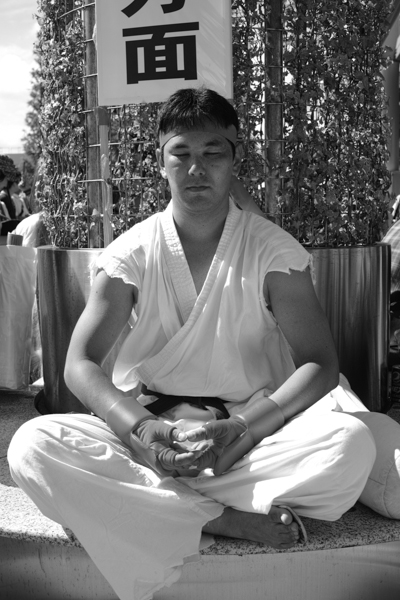 |
| SPPで現像 (カラーモード:ポートレート) (シャープネス:-2.0) |
|---|
次に同じX3Fファイルから、SPPを一切使わずにTIFFデータを取り出し、Lightroomで上の写真と同じくらいのコントラストや明るさになるように調整して仕上げてみました。
 |
| SPPを使わずに現像 |
|---|
SPPを使った場合と使わなかった場合で見比べてみると、「あぁ、こっちだな」と感じます。SPPを使わずに現像した写真の肌の方が実物に近くて良い感じです。SPPは肌の濃さが誇張されすぎてしまっています。シャープネス、明瞭度、コントラスト、この辺りのバランスが、SPPは非常に強いように感じます。全体的な階調についても、SPPを使わない元データの方がナチュラルに感じます。暗い部分がグッと暗くなるSPPの仕上がり方とは違います。
このような人肌の写り具合について、今まではFoveonセンサー特有のものかと思っていました。実際は、SPPの仕上げの傾向がコントラストや解像感重視であることの結果のようです。せっかくのポートレートモードなので、もう少し柔らかい写りになると良いなぁと思います。
2012年11月11日 カメラ・写真
SPPを一切使わずに、DP2 MerrillのX3F現像をしてみる-風景編-
SIGMA DP2 Merrill を使って撮影すると、4600万画素のX3Fファイルができあがります(もちろん、普通にJPEGで記録することも可能です)。ニコンの一眼レフで一番画素数が多いカメラは、ボディだけで20万円を超える価格ながら、今年爆発的に大ヒットしたニコン D800
を使って撮影すると、4600万画素のX3Fファイルができあがります(もちろん、普通にJPEGで記録することも可能です)。ニコンの一眼レフで一番画素数が多いカメラは、ボディだけで20万円を超える価格ながら、今年爆発的に大ヒットしたニコン D800 です。D800の画素数は、3600万画素。そのD800より約1000万画素もデータ量の多いカメラが、「超弩級コンデジ」であるシグマDP2 Merrillです。
です。D800の画素数は、3600万画素。そのD800より約1000万画素もデータ量の多いカメラが、「超弩級コンデジ」であるシグマDP2 Merrillです。
大容量のRAWデータを活かすには、専用のRAW現像ソフトが必要になります。RAW現像ソフト次第で、写真の仕上がりも大きく変わってきます。ところが、DP2 MerrillのX3Fファイルを現像できるRAW現像ソフトは、シグマ純正の「SIGMA Photo Pro」(以下SPP)しかありません。残念ながら、LightroomやSILKYPIX 等の一般的なRAW現像ソフトは対応していません。
等の一般的なRAW現像ソフトは対応していません。
SPP自体はバージョンアップを重ねて改良され続け、これはこれで良い現像ソフトに仕上がっています。でも、もう少し他の現像ソフトの結果も見てみたかったりします。特に、DP2 MerrillのX3FをSPPで現像した場合、「コントラストが高い、明瞭度が高い、シャープネスが強い」という印象を受けますので。これはFoveonセンサー特有の現象なのか、RAW現像ソフトの傾向の問題なのか、見極めてみたい気持ちもあります。
ということで今回は、X3Fファイルから生のデータを取りだして、自分で現像してみることにしてみました。これでSPPの傾向性や特徴がわかるはずです。
大容量のRAWデータを活かすには、専用のRAW現像ソフトが必要になります。RAW現像ソフト次第で、写真の仕上がりも大きく変わってきます。ところが、DP2 MerrillのX3Fファイルを現像できるRAW現像ソフトは、シグマ純正の「SIGMA Photo Pro」(以下SPP)しかありません。残念ながら、LightroomやSILKYPIX
SPP自体はバージョンアップを重ねて改良され続け、これはこれで良い現像ソフトに仕上がっています。でも、もう少し他の現像ソフトの結果も見てみたかったりします。特に、DP2 MerrillのX3FをSPPで現像した場合、「コントラストが高い、明瞭度が高い、シャープネスが強い」という印象を受けますので。これはFoveonセンサー特有の現象なのか、RAW現像ソフトの傾向の問題なのか、見極めてみたい気持ちもあります。
ということで今回は、X3Fファイルから生のデータを取りだして、自分で現像してみることにしてみました。これでSPPの傾向性や特徴がわかるはずです。
風景写真の場合
今回の記事では、風景写真の現像で試してみます。試す写真は、「【速報】DP2 Merrillが中判カメラをも超える超弩級コンデジだった件」でインパクトを与えた、下の写真です。シャープネスが強い印象があるので、SPPでシャープネスを一番弱い状態「-2.0」に設定して、TIFFファイルに変換した後、Lightroomで白黒写真にしてみました。画像クリックで、等倍画像が表示されます(データが重いのでご注意ください)。シャープネスを最低にしても、かなり解像感の高い仕上がりです。 |
| SPP現像(シャープネス:-2.0) |
|---|
2012年11月10日 カメラ・写真
iPhoneの未読メールをすべて既読にする方法
iPhoneのメールアプリは便利で、Gmailなどのメールもすべて取り込めます。Gmailの方で振り分け設定などをしておけば、フォルダに分けて読み込めます。
困るのは、メールマガジンが大量に貯まってしまった時です。大量の未読メールを、一度に未読にするボタンがiPhoneのメールアプリに用意されていません。
そんなときは、ちょっとした操作方法で、iPhoneの未読メールをすべて既読にすることができます。
その手順は…
困るのは、メールマガジンが大量に貯まってしまった時です。大量の未読メールを、一度に未読にするボタンがiPhoneのメールアプリに用意されていません。
そんなときは、ちょっとした操作方法で、iPhoneの未読メールをすべて既読にすることができます。
その手順は…
2012年11月03日 iPhone・iPad・Android
DP2 Merrillでバッテリーを気にせず何百枚も撮影する方法
シグマのデジカメDP2 Merrill とDP1 Merrill
とDP1 Merrill 。画質は「中判カメラをも超える」と評判ですが、バッテリー持ちの悪さについては、ユーザーからもユーザー以外からも突っ込まれています。バッテリー1個で撮影できる写真の枚数は約100枚。初めからバッテリーが2個付属しているので、合計すると200枚程度撮れます。
。画質は「中判カメラをも超える」と評判ですが、バッテリー持ちの悪さについては、ユーザーからもユーザー以外からも突っ込まれています。バッテリー1個で撮影できる写真の枚数は約100枚。初めからバッテリーが2個付属しているので、合計すると200枚程度撮れます。
200枚撮影できれば、コンパクトデジカメとしては、実はそれほど悪い部類でもありません。今月発売されたキヤノンの新型ミラーレスカメラEOS M だって、撮影できるのは約230枚。キヤノンの最新ミラーレス一眼と比べても、30枚程度しか変わりません。
だって、撮影できるのは約230枚。キヤノンの最新ミラーレス一眼と比べても、30枚程度しか変わりません。
ただ、普段使っているニコンの一眼レフカメラだと、1480枚撮影しても残りのバッテリー容量は40%も残ります。これに慣れていると、さすがに200枚程度では心細く感じます。

バッテリー容量を気にせず、自由に撮影したい!
だったら、コンセントから直接電源を取ればいいじゃない!
ということで、ACアダプターを買ってみました。シグマ ACアダプター SAC-5 です。あまり周知されていませんが、シグマ純正のACアダプターが発売されています。しかも安い。Amazonなら約1600円の送料無料で購入できます。
です。あまり周知されていませんが、シグマ純正のACアダプターが発売されています。しかも安い。Amazonなら約1600円の送料無料で購入できます。

これがあれば、BP-41 のバッテリー容量を気にせず、何枚でも撮影できるようになります。早速、箱を開けてみましょう。
のバッテリー容量を気にせず、何枚でも撮影できるようになります。早速、箱を開けてみましょう。

200枚撮影できれば、コンパクトデジカメとしては、実はそれほど悪い部類でもありません。今月発売されたキヤノンの新型ミラーレスカメラEOS M
ただ、普段使っているニコンの一眼レフカメラだと、1480枚撮影しても残りのバッテリー容量は40%も残ります。これに慣れていると、さすがに200枚程度では心細く感じます。

バッテリー容量を気にせず、自由に撮影したい!
だったら、コンセントから直接電源を取ればいいじゃない!
ということで、ACアダプターを買ってみました。シグマ ACアダプター SAC-5

これがあれば、BP-41

2012年11月01日 カメラ・写真
Windowsのフォルダ内ファイルを一覧で出力する方法

Windowsのフォルダに入っている全ファイル名を、テキスト形式の一覧として手に入れたいことがあります。もし手作業でファイル名一つ一つをコピペしていくとしたら、大変な作業になってしまいます。ファイル数が増えてくると、それに伴って作業量も増えてしまいますから。634ファイルあれば、634回コピペするか、自分でファイル名を打ち込まないといけません。高く積み重なったフォルダほど、途中でミスする可能性も高くなり、手作業でやるのが非効率になります。
ファイル一覧を得るには、専用のツールを使うなど、いくつか方法はあります。ここでは、Windowsに初期インストールされているコマンドプロンプトを使って、ファイル名一覧をテキストファイルに保存する方法をメモしておきます。
2012年10月30日 パソコン(PC)
バックグラウンド再生でもFlashをすばやく動かす方法

FlashアプリをFirefoxのタブで2つ開き、バックグラウンド再生しておくと、どうもFlashの動作が遅い。再生が完全に止まっているのではないけれど、前面でFlashを再生させておく場合に比べて、格段に遅い。試しに、Google ChromeとFirefoxでそれぞれFlashアプリを動作させ、FirefoxのFlashの方を裏のタブで実行させてみると、やっぱりバックグラウンド再生しているFirefoxのFlashの方が遅い。前面で再生しているChromeは問題ない。まるで通行止めをくらっているかのように、前へと進んでいかない。せっかくのタブブラウザなのに、常に前面で見守っていないと最速で走らない。
ということで、バックグラウンド再生でもFlashをすばやく動かすための設定方法メモ。
2012年10月29日 パソコン(PC)
DP2 MerrillでFOVクラシックブルーを試してみる
10月26日に、SIGMA DP2 Merril等の新ファームウェアや現像ソフトSIGMA Photo Proの最新版がリリースされました。
今回のアップデートにおける一番の目玉は、新カラーモード「FOV Classic Blue」の追加。このFOVクラシックブルーについては、上記アップデート開始案内ページを読んでも詳細が記述されていません。以前、シグマの山木社長がSIGMA SD9の独特の色合いと表現していたので、SD9っぽい色のカラーモードということです。
機能変更のお知らせPDFには、このように書いてありました。「深みのある青色を表現し、印象的な青空を表現するモード」と。
早速、以前撮影したDP2 Merrill の写真に、そのままFOVクラシックブルーを適用して違いを確認してみることにしました。
の写真に、そのままFOVクラシックブルーを適用して違いを確認してみることにしました。
まずは「スタンダード」から。これが基本の色です(画像クリックすると拡大します)。
続いて、「風景」と「ビビッド」。「スタンダード」に比べるとどちらも鮮やかです。この作例では、「風景」と「ビビッド」の違いがほとんどわかりません。
そして、「FOVクラシックブルー」。
「風景」や「ビビッド」とも違う、黄緑色の鮮やかさが強調されました。ただ、肝心の「深みのある青色」については、この作例ではわかりません。
気付いたら、DP2 Merrillでは気持ちの良い青空の写真をあまり撮っていませんでした。ということで、昨日青空の写真を撮り直してきました。
- SIGMA DP1 Merrill、SIGMA DP2 Merrill、SIGMA SD1、SIGMA SD1 Merrillファームウェアダウンロードサービス開始のお知らせ|株式会社シグマ
- 最新版SIGMA Photo Pro、SIGMA Capture Proソフトウェアダウンロード開始のご案内|株式会社シグマ
今回のアップデートにおける一番の目玉は、新カラーモード「FOV Classic Blue」の追加。このFOVクラシックブルーについては、上記アップデート開始案内ページを読んでも詳細が記述されていません。以前、シグマの山木社長がSIGMA SD9の独特の色合いと表現していたので、SD9っぽい色のカラーモードということです。
Twitter / KazutoYamaki: 初期からのユーザー様の間で待望論のあるFoveonブルーと呼ばれるSD9のあの独特の色あいの復活を検討している旨、以前ツイートさせて頂きましたが、今月末〜来月始めにファームアップの一環としてカラーモードに追加致します。名称はFov Classic Blue。ご期待下さい。
機能変更のお知らせPDFには、このように書いてありました。「深みのある青色を表現し、印象的な青空を表現するモード」と。
早速、以前撮影したDP2 Merrill
まずは「スタンダード」から。これが基本の色です(画像クリックすると拡大します)。
 |
| スタンダード |
|---|
続いて、「風景」と「ビビッド」。「スタンダード」に比べるとどちらも鮮やかです。この作例では、「風景」と「ビビッド」の違いがほとんどわかりません。
 |
 |
| 風景 | ビビッド |
|---|
そして、「FOVクラシックブルー」。
 |
| FOVクラシックブルー |
|---|
「風景」や「ビビッド」とも違う、黄緑色の鮮やかさが強調されました。ただ、肝心の「深みのある青色」については、この作例ではわかりません。
気付いたら、DP2 Merrillでは気持ちの良い青空の写真をあまり撮っていませんでした。ということで、昨日青空の写真を撮り直してきました。
2012年10月28日 カメラ・写真
